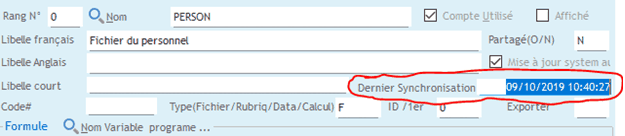La synchronisation nécessite une base réelle et une base test.
Contient les salaires et les vraies données des employés. Pour pouvoir créer la base réelle, il faut qu’il ait une licence pour le client. Pour accéder à la base réelle 1.Cliquer sur l’icône RHPaie. 2.Saisir le nom d’utilisateur et le mot de passe. 3.Cliquer sur Continue. Le paramétrage (Mois/Paiement, Catégories, Banque, Impôt…) se fait étant dans la base (voir manuel « Paramétrage »). Une fois que la base est paramétré vous pouvez faire les saisies (Primes, Avances, Congés payés, Heures supplémentaires etc…) (voir manuel partie « Saisie des données salariales ») |
Ce n’est pas une base réelle, elle sert à effectuer des tests de simulation et les calculs avec des employés fictifs. Pour pouvoir le paramétrer il faut Synchroniser les fichiers de la base réelle vers la base test. Pour créer une base test... Le client doit acheter une licence avec base test pour pouvoir faire les saisies (Primes, Avances, Congés payés, Heures supplémentaires etc…) et les simulations (connaître le salaire et le coût d’un employé qui doit être embauché) (voir saisie des données de la base réelle) Changer de base... Permet à l’utilisateur de ne pas mélanger les données réelles et celles de test. Pour aller sur la base test... Dans l’écran principal cliquer sur Pour revenir sur la base réelle Cliquer sur Synchroniser les fichiers vers la base test.... Consiste de faire une mise à jour des données d’un fichier de la base Test à partir d'une date. Pour faire la synchronisation, Il faut au préalable : •Droit de mettre à jour les données du fichier. •Activer la synchronisation du fichier. •Modifier la date de la dernière synchronisation du fichier. Pour Activer la synchronisation du fichier... 1.Suivre le chemin d’accès : (Maintenance>Mise à jour>Droit d’accès>Sélectionner la base>L’onglet Groupe>Mise à jours). 2.Sélectionner un groupe. 3.Cliquer sur le bouton 4.Sélectionner un objet dont la nature est fichier dans le champs « Nom de l’objet » avec le bouton … 5.Mettre « O » dans le champ Synchroniser (Oui/Non) pour activer la synchronisation, sinon mettre « N ». N B: il ne faut pas activer la synchronisation des fichiers suivants (car ils sont en cours d’utilisation) : •Droit : Fichier de droit. •GRPE : Fichier du groupe. •USRE : Fichier d’utilisateur. •VARPROG : Fichier du variable programme. Voici un exemple d'écran pour activer la synchronisation
Pour modifier la date de la dernière synchronisation d’un fichier... Aller dans RHPaie : 1.Suivre le chemin d’accès : (Paramétrage>Mise à jour>Variables programmes). 2.Choisir le fichier à modifier. 3.Modifier la date de la dernière synchronisation. 4.Cliquer sur OK pour enregistrer. Voici un exemple d'écran pour modifier la date de la dernière synchronisation
Pour terminer la synchronisation... Aller dans RHPaie : 1.Basculer vers la base réelle. 2.Suivre le chemin d’accès : (Fichier>Synchronisation>Exporter vers base test…). 3.Cliquer sur le bouton |